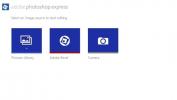Sådan fjernes navne på skrivebordet for at forbedre æstetik
Dit skrivebord er et af de mest værdifulde steder i Windows. Det giver dig øjeblikkelig adgang til ofte anvendte programmer, filer og mapper, og du kan organisere disse genveje, uanset hvor du vil. Som standard viser Windows-skrivebordet en titel under hvert genvejsikon, du opretter, så du hurtigt kan identificere emner, du vil åbne. Mens man nemt kan omdøbe genvejsikonerne, tilbyder Microsofts operativsystem ikke en mulighed, der fjerner genvejstekst helt. Hvis du vil forenkle visningen af ikoner på dit Windows-skrivebord, så lad os sige, graner æstetikken op, kan du fjerne disse etiketter fra skrivebordsikoner via et simpelt trick.
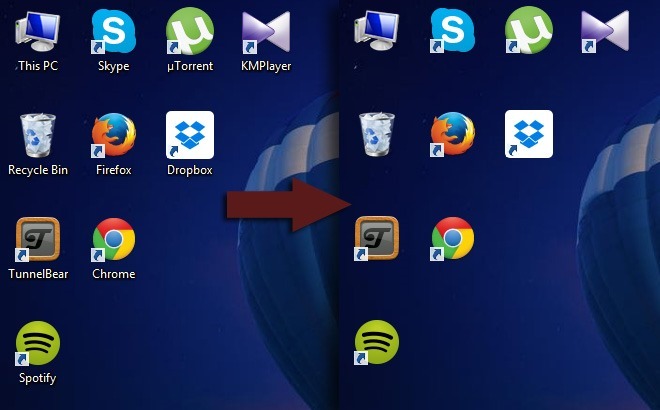
For at komme i gang skal du højreklikke på et genvejsikon på dit skrivebord efterfulgt af klikke på indstillingen Omdøb og slette titlen.
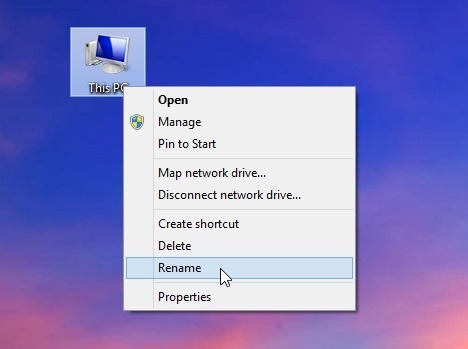
Nu skal du trykke på Alt-tasten på dit tastatur og trykke 255 (mens du stadig holder Alt-tasten nede) ved hjælp af det højre numeriske tastatur. Det skal bemærkes, at du kun skal bruge de numeriske tastaturtaster og ikke dem, der er placeret øverst. Sørg for, at Numlock er tændt på dit tastatur, og indtast 255 med de små nummertaster ved siden af de almindelige bogstaver.
Når du har indtastet 255, skal du trykke på Enter-tasten, og skrivebordsgenvejsikonet har ingen titeltekst under det, som det er vist på skærmbilledet nedenfor. Ikonet for elementet forbliver intakt, mens den faktiske tekst automatisk forsvinder. For nogle genveje kan du se dialogboksen “File Access Denied”, hvorpå du blot kan klikke på “Fortsæt” for at afslutte omdøbningen af genvejen.
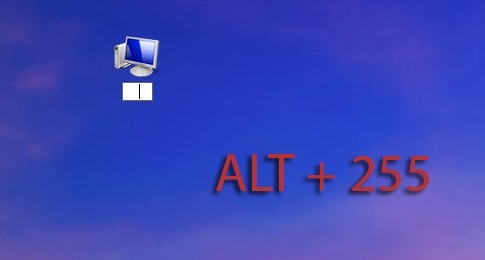
Selvfølgelig kan du omdøbe flere elementer på lignende måde ved at fjerne teksten fra næsten alle de skrivebordsgenveje, du har. Efter den første omdøbskommando skal du dog indtaste Alt + 255-kommandoen to gange, når du forbliver den næste i linjen. Det skyldes, at Alt + 255-tegnet dybest set er et tomt navn, og Windows tillader ikke dig at placere samme genvejsfilnavne til to filer. For det tredje ikon skal du indtaste Alt + 255 tre gange, fire gange for det fjerde ikon og så videre. Når du har omdøbt alle ikoner på dit skrivebord, ser det ud som dem, der vises på skærmbilledet nedenfor.
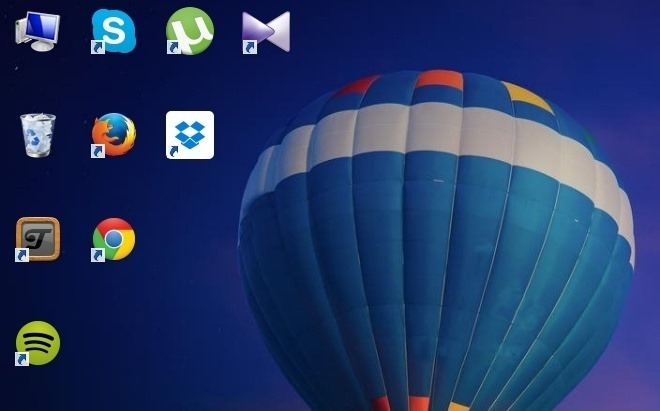
Søge
Seneste Indlæg
Få smukke wallpapers med dynamiske ure på Windows med Dexclock
Ingen kan lide et cookie-cutter skrivebord med uorganiserede ikoner...
Adobe Photoshop Express er nu tilgængelig i Windows 8 og RT
Photoshop er som luft for professionelle billedredigerere, men med ...
Sådan importeres og eksporteres strømplaner i Windows 10
Windows 10 understøtter flere strømplaner. Du kan skifte til strømp...